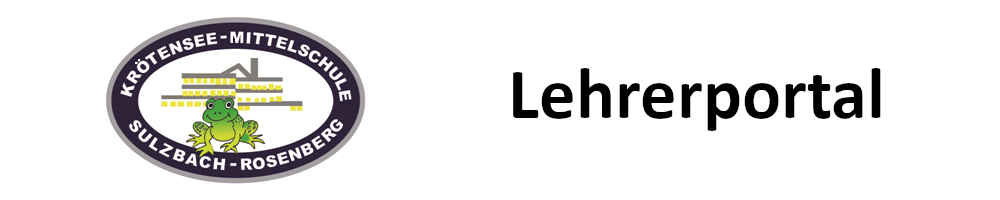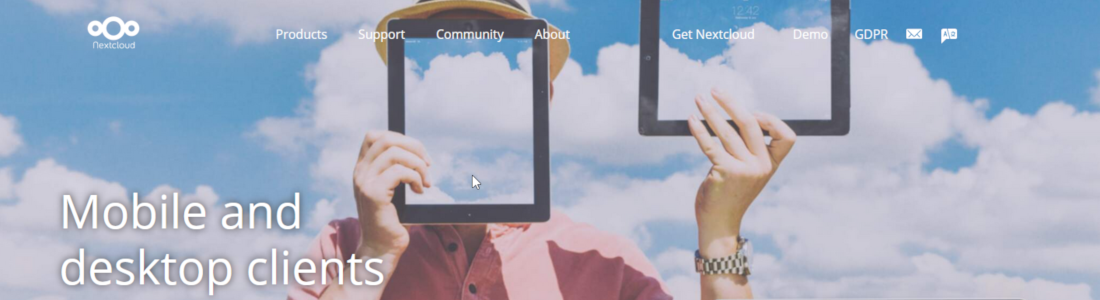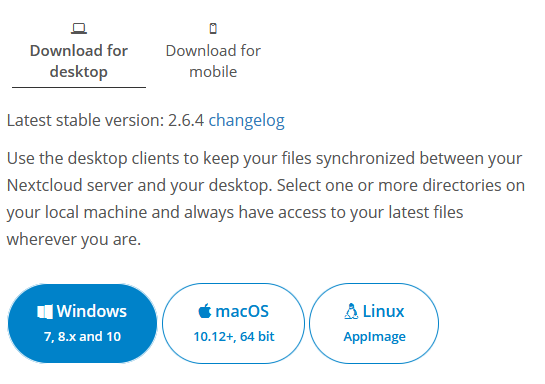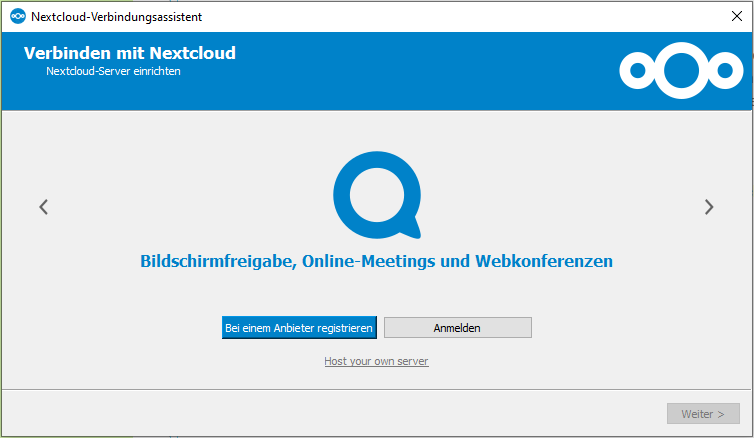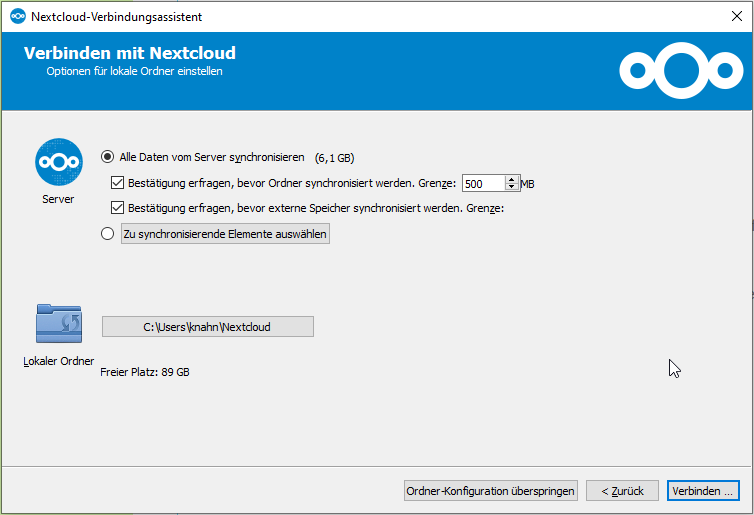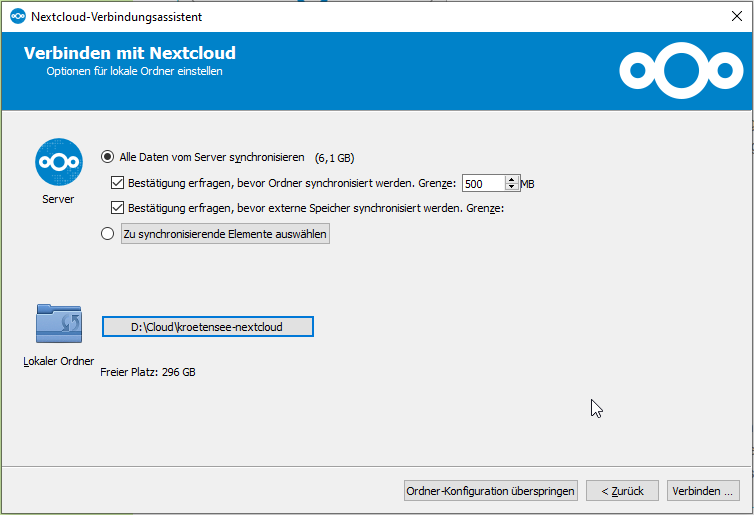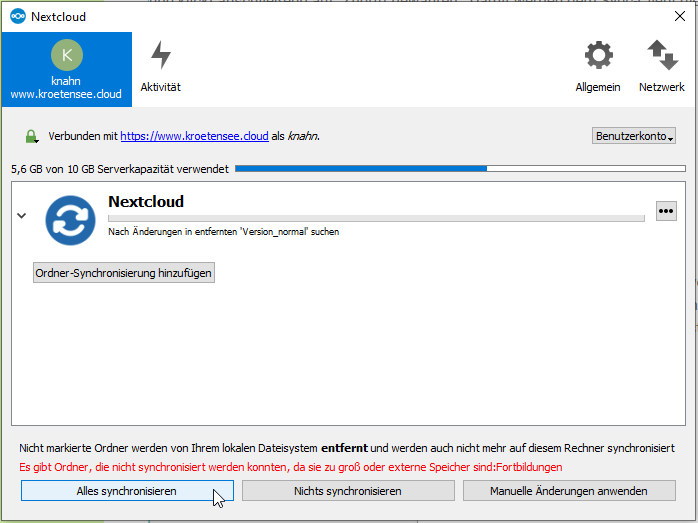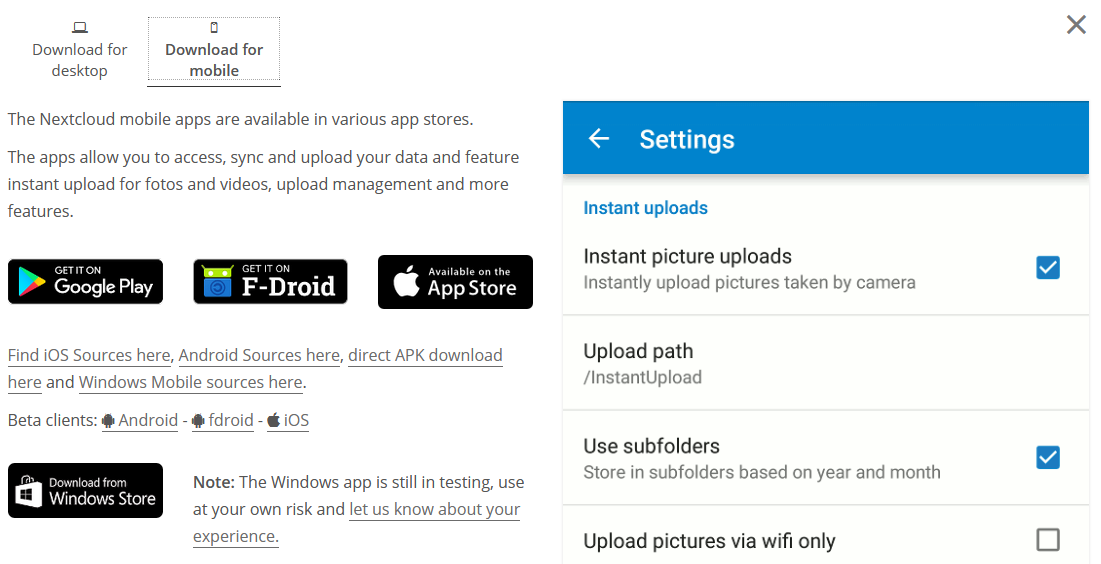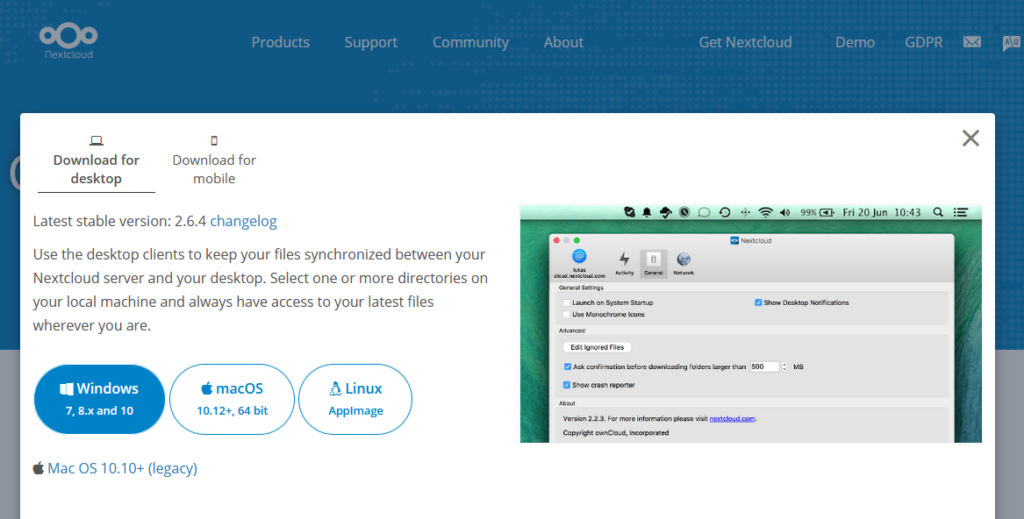
Nextcloud Sync-Client
https://nextcloud.com/clients/
Wenn man eine Cloud zur Dateiablage auf mehreren Geräten nutzt (PC, Notebook, iPad, Smartphone, etc.), dann empfiehlt es sich, auf allen Geräten einen sogenannten Sync-Client zu installieren. Dieser erkennt automatisch Änderungen in der Cloud-Dateiablage und synchronisiert die neue oder veränderte Datei auf alle Geräte, mit denen man Dateien synchron halten möchte. Man muss sich nicht mehr im Browser in die Cloud einloggen, sondern arbeitet nur noch lokal auf dem Gerät, und um die Ablage in der Cloud kümmert sich der Sync-Client.
PC- oder Mac-Version:
Zunächst lädt man sich auf dem PC oder Mac die Software von der Seite https://nextcloud.com/install/#install-clients und installiert diese.
Dabei können die Standardeinstellungen alle übernommen werden und man klickt einfach so lange auf „weiter“, bis die Software installiert ist.
Danach muss man sich in der installierten Software anmelden. Dabei nutzt man im Feld Serveradresse die gleiche Adresse, wie wenn man sich im Browser bei der Cloud anmeldet: https://www.kroetensee.cloud
Es öffnet sich der Standardbrowser und die Anmeldeseite der Krötensee-Cloud. Dort gibt man seine persönlichen Zugangsdaten ein und klickt anschließend auf „Zugriff gewähren“. Damit werden dem Sync-Client die Zugangsdaten übergeben. Anschließend kehrt man zur Einrichtung des Sync-Clients zurück.
Jetzt wählt man einen lokalen Ordner auf der Festplatte des Computers aus, in welchen die Dateien aus der Cloud synchronisiert werden sollen. Hat man nur eine Festplatte, kann man die Einstellungen so lassen. Wenn man zwei Festplatten hat, dann empfiehlt es sich, den Nextcloud-Sync-Ordner (lokaler Ordner) auf die Datenfestplatte (meistens dann D:\) zu ändern. (Nutzer, die den owncloud-Client vor dem Upgrade schon genutzt haben, sollten aus Sicherheitsgründen einen neuen Ordner auswählen!)
Anschließend klickt man auf Verbinden und die erste Synchronisation (von der Cloud auf die lokale Ferstplatte) beginnt. Je nach Dateinmenge und Internetgeschwindigkeit kann dies Minuten bis Stunden dauern.
In Zukunft braucht mnan sich nicht mehr im Browser anmelden, wenn man Dateien aus der Cloud benötigt. Man findet alle Dateien im eingerichteten Ordner. Sobald man eine Datei lokal auf der Festplatte ändert und speichert (natürlich nur im eingerichteten Ordner), wird diese in die Cloud synchronisiert. Gibt es in der Cloud eine neue Datei (freigegebene Datei eines anderen Cloud-Users oder eigene Datei, die auf einem anderen PC oder iPad, usw. gespeichert wurde), wird diese aus der Cloud auf den eigenen PC synchronisiert.
Mobile-Version:
Zunächst lädt man sich auf dem Tablet oder Smartphone die App von der Seite https://nextcloud.com/install/#install-clients auf den PC und installiert diese.
Beim ersten Start muss man auch hier die Serveradresse https://www.kroetensee.cloud und seine persönlichen Benutzerdaten eigeben. Anders als bei der PC-Version werden hier nicht austomatisch alle Dateien synchronisiert, sondern nur diese, die ich mir ansehe oder explizit zur Offline-Nutzung herunterlade.